Khi học tiếng Trung, việc cài đặt bàn phím tiếng Trung trên máy tính để gõ là một bước quan trọng. Dưới đây là hướng dẫn cài đặt bàn phím tiếng Trung trên hệ điều hành Windows 10 phổ biến.
Cài đặt bàn phím tiếng Trung giản thể trong Windows 10
Bước 1: Click vào biểu tượng cửa sổ Windows và mở Cài đặt
Cách cài đặt bàn phím tiếng Trung trên Windows 10 đơn giản - Hình ảnh minh họa
Bước 2: Nhấp chọn Time & Language.
Cách cài đặt bàn phím tiếng Trung trên Windows 10 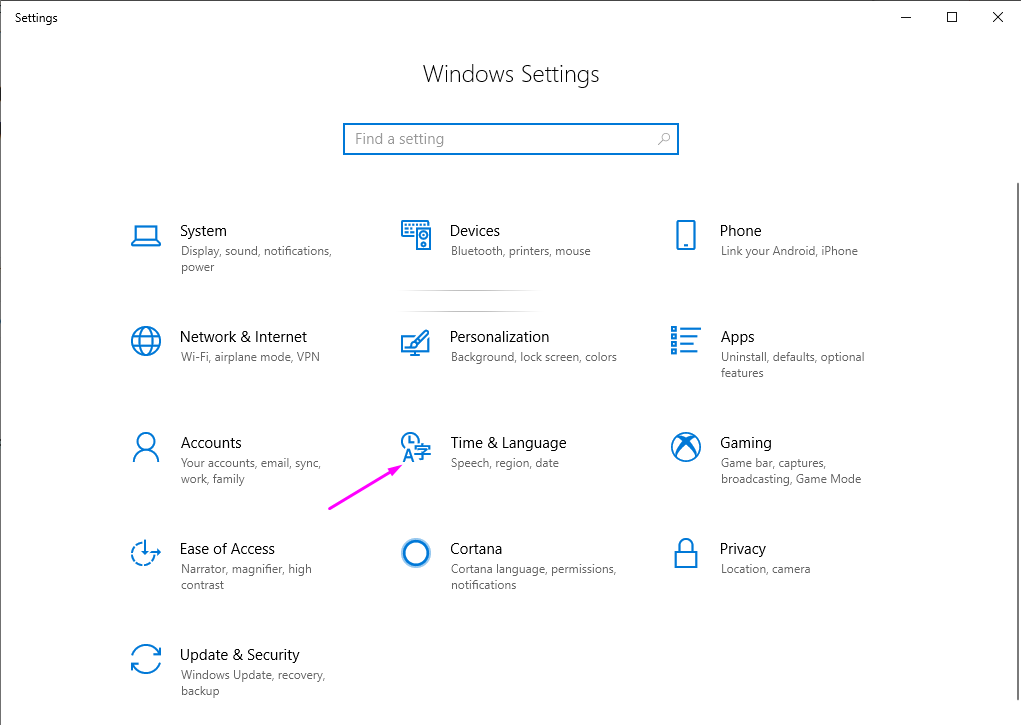
Bước 3: Nhấp chọn Region & Language và tích chọn Add a language.
Cách cài đặt bàn phím tiếng Trung trên hệ điều hành Windows 10 được thực hiện một cách đơn giản. Để biết thêm chi tiết, bạn có thể xem hình ảnh dưới đây:  .
.
Bước 4: Ở cửa sổ tìm kiếm, bạn hãy tìm và chọn ngôn ngữ Trung Quốc, sau đó nhấp chọn next để tiếp tục.
Cách thiết lập bàn phím tiếng Trung trên Windows 10 đơn giản  .
.
Bước 5: Tới đây các bạn chỉ cần chọn Handwriting sau đó nhấp vào Install
📢 Liên hệ quảng cáo: 0919 852 204
Quảng cáo của bạn sẽ xuất hiện trên mọi trang!
Cách cài đặt bàn phím tiếng Trung trên Windows 10.
Bước 6: Sau khi cài đặt xong, bạn sẽ thấy gói ngôn ngữ của mình hiển thị trong bảng dưới đây.
Hướng dẫn cài đặt bàn phím tiếng Trung trên Windows 10: 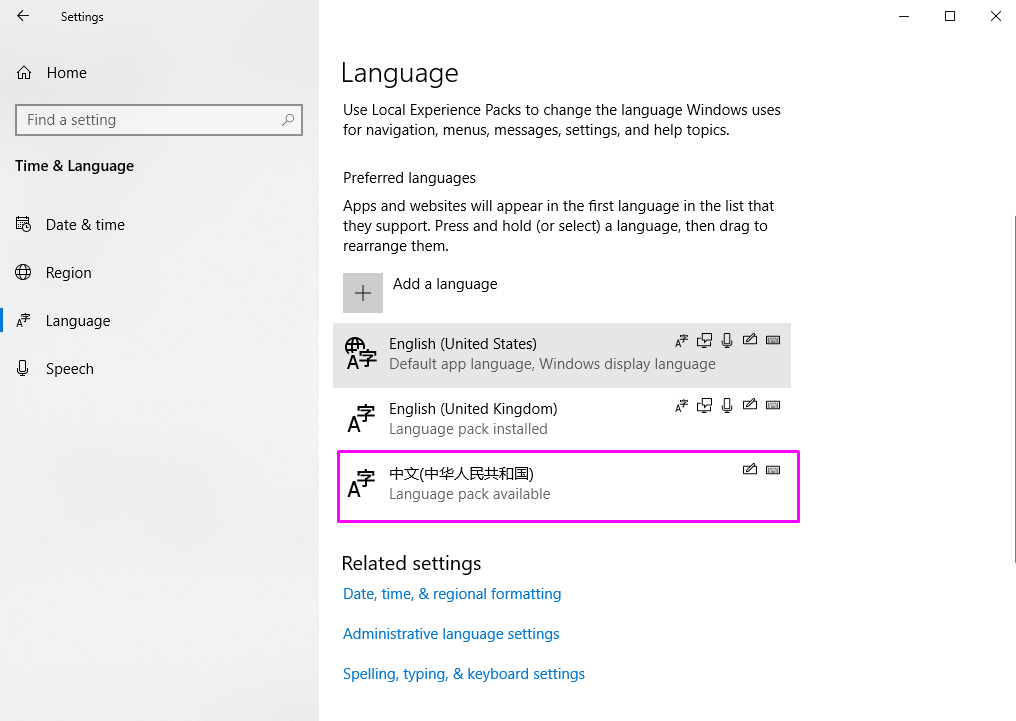
Bước 7: Để gõ ngôn ngữ tiếng Trung một cách chính xác, chúng ta chỉ cần thay đổi ngôn ngữ trên thanh Taskbar.
Cách cài đặt bàn phím tiếng Trung trên Windows 10 được thể hiện qua hình ảnh có tiêu đề "Cài đặt bàn phím tiếng Trung đơn giản trên Windows 10" và đường dẫn ảnh là "https://itcctv.s3.ap-southeast-1.amazonaws.com/blogs/82e62dhFnxOdiAR50l46w6VCNdHsdmaYIdY5oYpw.png".
Khi biểu tượng chữ "中" đặt bên cạnh chữ "M", bạn đã sẵn sàng viết tiếng Trung. Nếu chưa biết cách viết, bạn chỉ cần nhấp vào để học.
Cách cài đặt bàn phím tiếng Trung trên Windows 10 được thực hiện dễ dàng và đơn giản.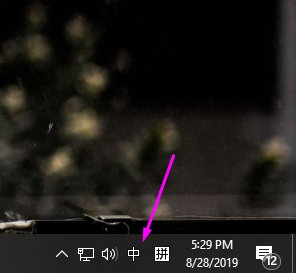
Hướng dẫn cách cài đặt bàn phím tiếng Trung một cách dễ dàng. Bạn cũng có thể cài đặt bàn phím tiếng Trung trên điện thoại để việc học trở nên thuận tiện hơn. Chúc bạn thành công trong quá trình học tập!
Các loại bàn phím đa dạng đang được giảm giá tại Phong Vũ, hãy truy cập ngay vào link sau để xem chi tiết: https:///ban-phim-van-phong-772.cat